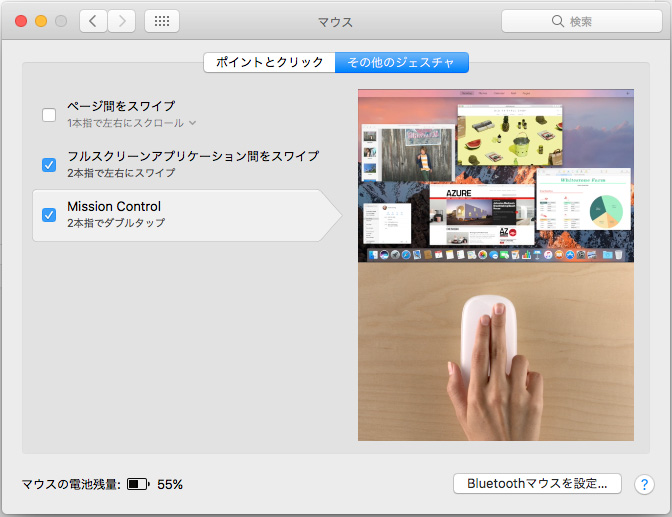Magic Mouseとは?
一般的なマウスと異なり、Magic Mouseにはスクロールホイールがなく、マウス表面がマルチタッチに対応している。トラックパッドとマウスが融合したようなデバイス。
少し慣れが必要だが、360°スクロールなど、一般的なマウスより操作性は高い。設定しだいで様々な操作方法を実現できる。
映像メディア室で利用できるのは、充電池を内臓したMagic Mouse 2。


一般的なマウスと異なり、Magic Mouseにはスクロールホイールがなく、マウス表面がマルチタッチに対応している。トラックパッドとマウスが融合したようなデバイス。
少し慣れが必要だが、360°スクロールなど、一般的なマウスより操作性は高い。設定しだいで様々な操作方法を実現できる。
映像メディア室で利用できるのは、充電池を内臓したMagic Mouse 2。


映像メディア室のMagic Mouse 2では右クリック設定をしているので、左クリックは上図の領域。一般的なマウスと比較して真ん中周辺も左クリックとして機能する。
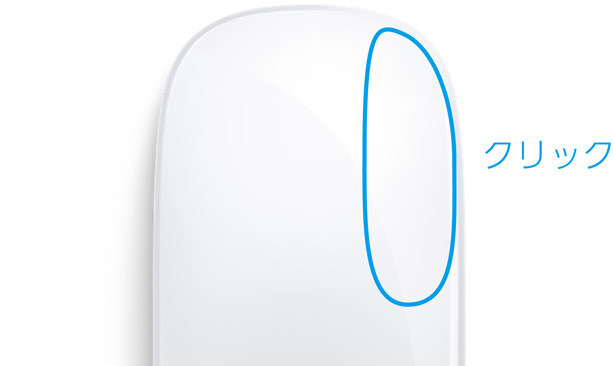
マウス前面全体で360°スクロールが可能。一般的マウスと同様な上下スクロールのほか、左右のスクロールが可能。PhotoshopやIllustratorではハンドツールの代わりに使うことが可能。
昔のマウスと異なり、上下スクロールでは指を動かす方向にコンテンツが移動する。これはナチュラルスクロールと呼ばれ、近年のスマートフォンやタブレット端末と同様な操作感に合わせたもの。システム環境設定 > マウスから変更することが可能。
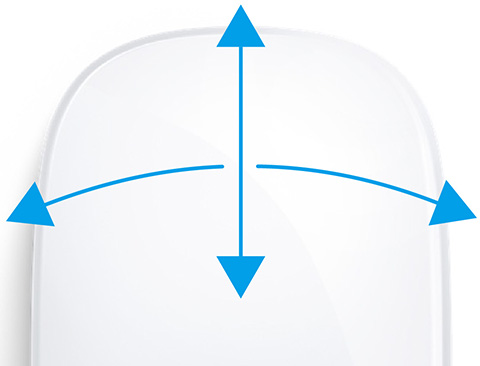
3DCGや3DCADアプリケーションでは、マウスの中ボタンを利用することが多い。MagicPrefsと呼ばれるフリーソフトで可能になるが、他のアプリケーションを利用する際に邪魔になる可能性があるため、映像メディア室では準備していない。
中ボタンの代替機能はアプリケーションによって異なる。Sculptrisでは、OPTIONキー+右クリック/右ドラック。TinkercadではSHIFT+右ドラックだが、コンテクストメニューも同時に出るので使いづらい。
通常のマウスも準備予定。
2本指でダブルタップすることでMission Controlを利用できる。複数のアプリケーションやウィンドウの切替時に便利な機能。